خوش آموز درخت تو گر بار دانش بگیرد، به زیر آوری چرخ نیلوفری را
توابع INT و FIXED در اکسل
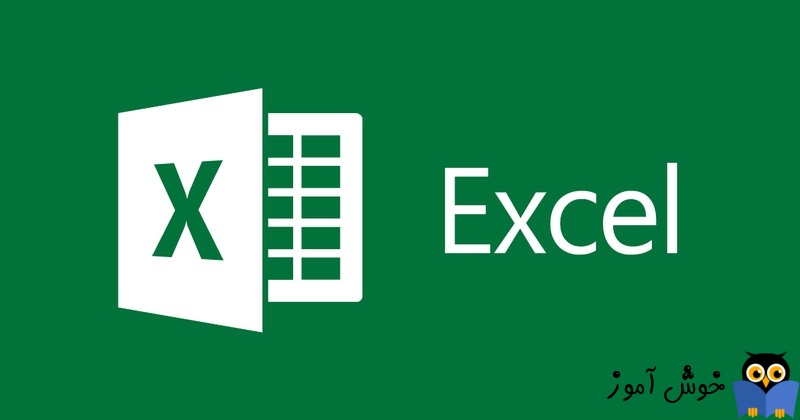
کار کردن با طیف بسیار زیادی از دیتا تایپ ها در spreadsheet اکسل واقعا می تواند گیج کننده باشد. در اکسل با استفاده از توابع FIXED و INT می توانید روی مقادیر اعشاری کار کنید و آنها را در فیلدهای مورد نظرتان در spreadsheet اکسل نمایش دهید. کار با این دو تابع بسیار ساده است و در ادامه با ذکر مثال با کارکرد آنها آشنا خواهید شد.

برای شروع، لطفا به spreadsheet که در تصویر زیر مشاهده می کنید، دقت کنید. در ستون Values، همه نوع عدد اعشاری داریم و حالا با توابع مذکور، روی این مقادیر کار خواهیم کرد.
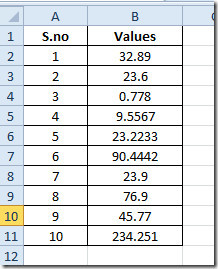
برای شروع همانطور که در تصویر زیر مشاهده می کنید، دو ستون دیگر با نام های Integer و Decimal Fix ایجاد شده است. شما هم می توانید در spreadsheet خود این کار را انجام دهید و مثال را با ما جلو بروید.
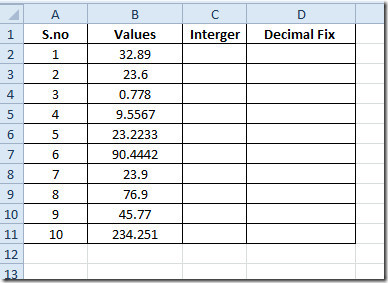
اکنون در ردیف اول ستون Integer، از تابع ساده INT برای نمایش عدد صحیح مقادیر اعشاری در ستون Values استفاده می کنیم. در واقع در سلول اول این ستون، باید فرمول خود را بنویسیم. Syntax استفاده از این تابع در اکسل به فرم زیر است:
این تابع یک آرگومان آن هم از نوع عدد دریافت می کند. از آنجایی که می خواهیم مقدار ستون Values را در ستون Integer بصورت عدد صحیح نمایش دهیم، باید در سلول اول ستون Integer، فرمول زیر را بنویسیم:
B2 نام ستون Values است. همانطور هم که در شکل زیر قابل مشاهده است، عدد بصورت صحیح و بدون اعشار در اولین سلول این ستون نمایش داده شده است.
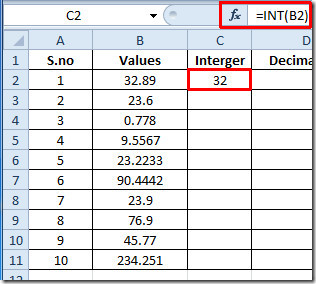
اکنون باید این فرمول در کل سلول های این ستون اعمال شود. کافیست که سلول اول که فرمول را در آن نوشته ایم، انتخاب کنید و از گوشه پایین و سمت راست سلول، علامت مربع کوچک یا + را گرفته و تا تا جایی که نیاز است به پایین بکشید تا کلا به سلول های این ستون فرمول مذکور اعمال شود.
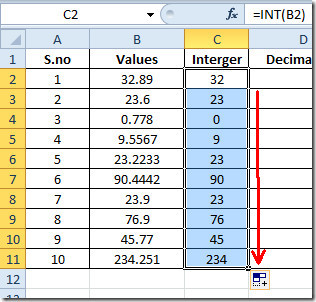
خب، حالا به سراغ تابع FIXED می رویم. ابتدا به Syntax این تابع در اکسل نگاهی داشته باشیم.
اولین پارامتر یا آرگومان در فرمول فوق، اشاره به یک مقدار عددی یا سلول که مقدار عددی در آن درج شده باشد، اشاره دارد. ، آرگومان دوم در تابع به تعداد رقم اعشار که می خواهید توسط مقدار خروجی گرفته شود، اشاره دارد و [بدون ویرگول] به دو گزینه TRUE یا FALSE اشاره دارد. ، TRUE به معنای نیاز به درج ویرگول یا کاما نیست و برعکس FALSE به این معنی است که برای نشان دادن مقدار به ویرگول نیاز داریم.
سلول اول از ستون Decimal Fix را انتخاب کرده و فرمول فوق را در آن وارد کنید و سپس به روش فوق، این فرمول را به همه سلول های این ستون تخصیص دهید.
B2 محل سلول است، آرگومان بعدی 1 به یک رقم اعشار اشاره دارد و TRUE با اشاره به اینکه برای درج به ویرگول احتیاج نداریم. مقادیر مانند تصویر زیر نشان داده خواهد شد.
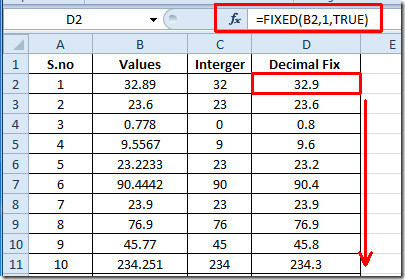
حالا به مثال زیر توجه کنید که پارامتر آخر را FALSE کرده ایم.
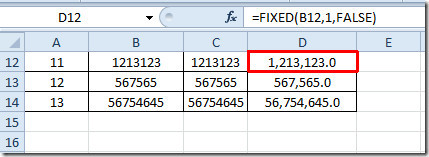
اعداد بصورت ارقام پولی که سه رقم سه رقم جدا شده اند، نمایش داده می شود.
اگر به دو تصویر زیر دقت کنید، مقادیر به توابع مذکور به صورت مستقیم پاس داده شده اند:
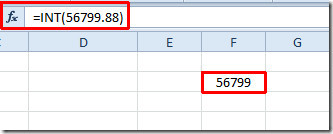
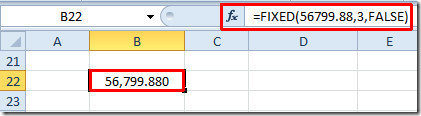

برای شروع، لطفا به spreadsheet که در تصویر زیر مشاهده می کنید، دقت کنید. در ستون Values، همه نوع عدد اعشاری داریم و حالا با توابع مذکور، روی این مقادیر کار خواهیم کرد.
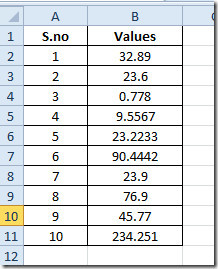
برای شروع همانطور که در تصویر زیر مشاهده می کنید، دو ستون دیگر با نام های Integer و Decimal Fix ایجاد شده است. شما هم می توانید در spreadsheet خود این کار را انجام دهید و مثال را با ما جلو بروید.
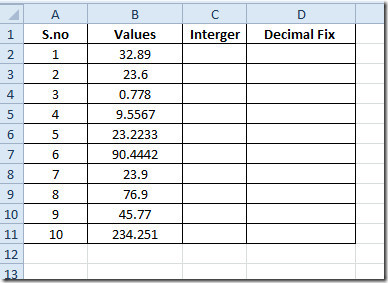
اکنون در ردیف اول ستون Integer، از تابع ساده INT برای نمایش عدد صحیح مقادیر اعشاری در ستون Values استفاده می کنیم. در واقع در سلول اول این ستون، باید فرمول خود را بنویسیم. Syntax استفاده از این تابع در اکسل به فرم زیر است:
=INT(number)
این تابع یک آرگومان آن هم از نوع عدد دریافت می کند. از آنجایی که می خواهیم مقدار ستون Values را در ستون Integer بصورت عدد صحیح نمایش دهیم، باید در سلول اول ستون Integer، فرمول زیر را بنویسیم:
=INT(B2)
B2 نام ستون Values است. همانطور هم که در شکل زیر قابل مشاهده است، عدد بصورت صحیح و بدون اعشار در اولین سلول این ستون نمایش داده شده است.
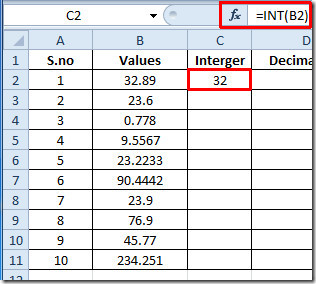
اکنون باید این فرمول در کل سلول های این ستون اعمال شود. کافیست که سلول اول که فرمول را در آن نوشته ایم، انتخاب کنید و از گوشه پایین و سمت راست سلول، علامت مربع کوچک یا + را گرفته و تا تا جایی که نیاز است به پایین بکشید تا کلا به سلول های این ستون فرمول مذکور اعمال شود.
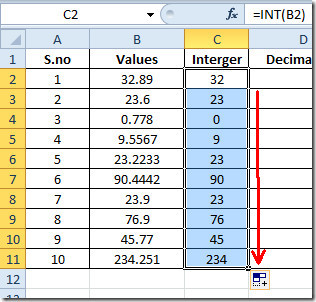
خب، حالا به سراغ تابع FIXED می رویم. ابتدا به Syntax این تابع در اکسل نگاهی داشته باشیم.
=FIXED(number, [decimals], [no commas])
اولین پارامتر یا آرگومان در فرمول فوق، اشاره به یک مقدار عددی یا سلول که مقدار عددی در آن درج شده باشد، اشاره دارد. ، آرگومان دوم در تابع به تعداد رقم اعشار که می خواهید توسط مقدار خروجی گرفته شود، اشاره دارد و [بدون ویرگول] به دو گزینه TRUE یا FALSE اشاره دارد. ، TRUE به معنای نیاز به درج ویرگول یا کاما نیست و برعکس FALSE به این معنی است که برای نشان دادن مقدار به ویرگول نیاز داریم.
=FIXED(B2,1, TRUE)
سلول اول از ستون Decimal Fix را انتخاب کرده و فرمول فوق را در آن وارد کنید و سپس به روش فوق، این فرمول را به همه سلول های این ستون تخصیص دهید.
B2 محل سلول است، آرگومان بعدی 1 به یک رقم اعشار اشاره دارد و TRUE با اشاره به اینکه برای درج به ویرگول احتیاج نداریم. مقادیر مانند تصویر زیر نشان داده خواهد شد.
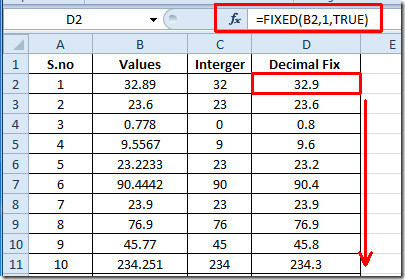
حالا به مثال زیر توجه کنید که پارامتر آخر را FALSE کرده ایم.
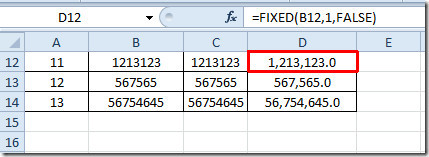
اعداد بصورت ارقام پولی که سه رقم سه رقم جدا شده اند، نمایش داده می شود.
اگر به دو تصویر زیر دقت کنید، مقادیر به توابع مذکور به صورت مستقیم پاس داده شده اند:
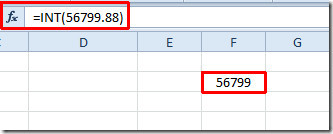
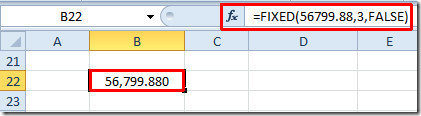





نمایش دیدگاه ها (0 دیدگاه)
دیدگاه خود را ثبت کنید: